在手机继续浏览本文,也可以分享给你的联系人。
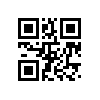
在手机继续浏览本文,也可以分享给你的联系人。
嗨~早上好!大家吃早餐了吗?
平常出的后期教程都是怎么让你的照片更美腻、让你的自拍更迷人。可是后期修图不仅仅有这些功能哦,它还可以让你的照片变得好玩且有趣呢!
今天给你们分享几个好玩的后期教程吧!保证你看了后充满鸡血,自己都想去试试!搬好小板凳来听课啦!学会后会让你的照片逼格蹭蹭蹭的往上涨哦~
高逼格技术一
近几年emoji表情出现在生活中的频率有点高,不仅仅是键盘上的表情,还有各种各样的抱枕、饮料等~
如果我们好好的利用这些可爱的小表情,把它们完美的融入到照片里,一夜成为票圈的扛把子不再是梦呀~
例如一个简单的“”就可以出一张可爱的捏脸照了呢!
我家艺昕女神是被谁捏脸呀?嘿嘿~我教你们怎么玩吧!
首先打开国民修图神器美图秀秀☞人像美容☞瘦脸瘦身:
相信你们都知道,往里推是瘦脸~那往外推就是胖脸:
(要注意的是,不要狂推~注意度哦)
接着点击去美化☞文字,添加你想要的表情就可以啦(添加的表情要放在适当的位置,调好大小哦~不要随意放~):
一张可爱的捏脸照就出来啦:
喜欢的小伙伴快去试试吧~
高逼格技术二
说到emoji表情,怎么能少了下面这个玩法呢?先来看看成品图~☟
经常有粉丝向我要抠图教程,今天我就给你们安利个抠图教程当早餐啦!
首先拿手机打开emoji键盘,截好图:
接着打开天天P图软件☞魔法抠图☞场景☞导入图片:
开始抠图(抠图的时候最好把图片放大再进行抠,边缘部分可以用橡皮擦掉):
说明:倪妮的发丝我并没有抠完整,要是把发丝抠完整,对于背景图来说就会挡住一点点,效果会没那么好看~不信请往下看。
抠好图,选择自定义背景,把背景替换成之前截好的emoji键盘:
(调整抠好的图在背景中的大小,使得人与背景相协调~)
就是这样,一张以emoji键盘为背景的照片就完成啦~看一下前后对比,是不是比原图更有趣呢?
喜欢这样的玩法吗?喜欢的小伙伴赶紧拿去试试吧~不喜欢的话我还有招,请看下面!
高逼格技术三
嫌PS需要打开电脑操作麻烦和费时间的小伙伴有福了!手机也是可以抠出漂亮的图片的~学会了抠图,环游世界不再是梦!
先来看看我的成品图——带葛大爷遨游太空:
带葛大爷欣赏乡间小道:
带葛大爷上杂志封面:
什么?你也想环游世界?哈哈哈好的没问题!我这就告诉你办法~同样,这里我用的是天天P图的软件。
首先打开软件,点击魔法抠图☞场景☞打开图片:
打开后,手指点击屏幕涂抹你要抠的部分,涂抹的时候要细心,不要涂出界~
抠好后点击√,然后自定义背景:
接着打开一张背景图,根据图片的实际情况拉大or缩小人物,从而达到人景协调的效果:
最后你想要的效果就出来啦:
来,送你们几张背景图,拿去试试吧~
投稿作者:闫文杰
好啦~今天的后期教程就到这里啦!快去实践下吧!期待你们的成品图哦~把文章随手分享到你的朋友圈让大家伙一起玩玩呀~齐齐来斗图~嘿嘿!
有啥问题留言区找我呗~想我出啥教程也可在留言区跟我讲哦~么么哒!
转自:好摄大叔